
“手机连接wlan信号时一直处在正在连接状态,就是连接不上”。今天小编用手机连接家里的无线路由器wifi时,发现连接不上。但是手机连接其它的无线wifi网络,是可以正常连接并上网的。这是什么原因呢?我们遇到此类问题应该怎么解决呢?
首先我们来分析一下手机wlan连接不上原因,在这里我们总结了以下两种原因:1、无线网络密码输入错误;2、无线路由器设置问题。下面针对以上两种原因一一为大家详细介绍手机wlan连接不上的具体解决办法:
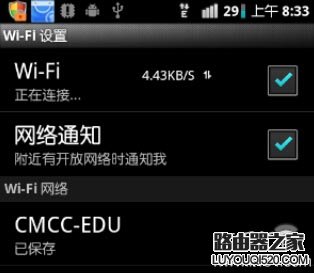
一、无线网络密码输入错误
手机在连接无线网络时,需要输入正确的无线密码才能够连接上的,如果输入的密码不正确(不小心输入错误了),肯定会造成手机连接不上无线网络的。
1、先点击一下需要连接的无线网络名称(wifi信号名称),然后选择“不保存”。
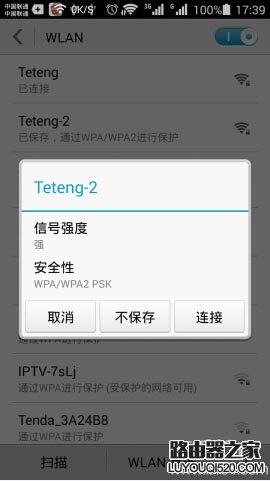
2、再次点击无线网络名称(wifi信号名称),填写正确的无线密码,注意在输入的时候,不要输入错误了。
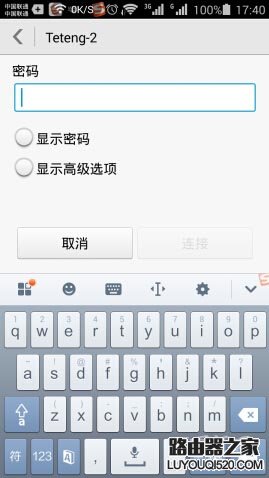
注意问题:必须确保你输入的无线密码是正确的,请找到路由器的管理者核实你的无线密码是否正确;如果是自己的无线路由器,可以进入路由器设置界面,查看无线wifi密码,具体方法请点击阅读:>> 用电脑如何修改路由器wifi密码
二、无线路由器设置问题
1、信道问题
无线路由器上有一个“信道”的选项,“信道”可以选择1、2、3、4、5、6、7、8、9、10、11、12、13中的一个;默认情况下,“信道”是由路由器自动选择的,如下图所示。路由器自动选择的“信道”,有时候会造成手机连接不上无线网络的情况。

这时候,请手动设置“信道”,建议选择1、3、6、9、11这几个中的一个,如下图所示
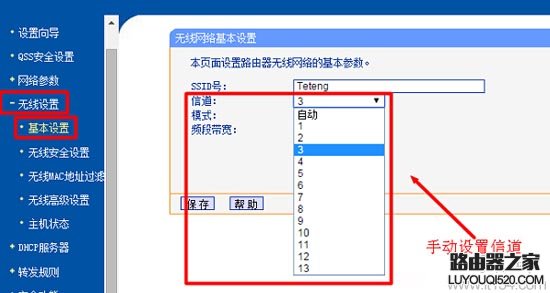
2、“无线MAC地址过滤”问题
如果不小心启用了路由器上的“无线MAC地址?过滤”功能,且设置不正确,极有可能导致手机连接不上wifi;解决办法是:关闭路由器上的“无线MAC地址过滤”功能。
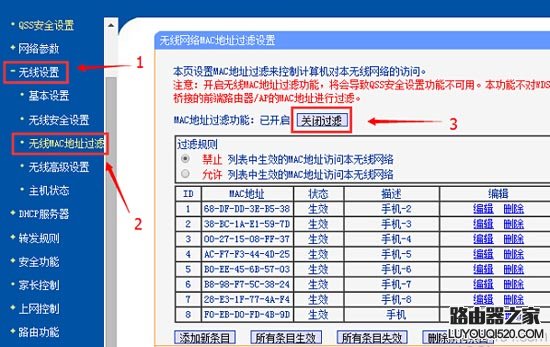
3、“上网控制问题”问题
无线路由器上一般都有一个“上网控制”的功能,如果不小心点击了启用,有可能会引起手机连接不上wifi,需要关闭路由器上的“上网控制”功能,如下图所示:
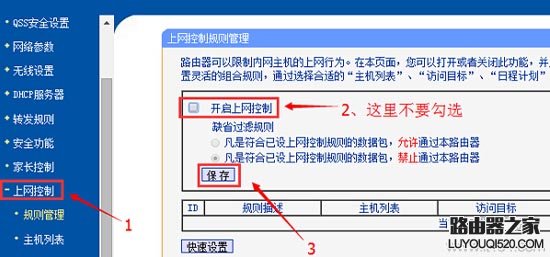
4、“家长控制”问题
“家长控制”功能和“上网控制”功能一样,都是用来限制连接到路由器上的设备的上网请求的,不合理的设置,会导致设备不能够上网。手机连接不上wifi时,可以检查一下路由器上是否启用了该功能,如果已经启用了,请关闭。
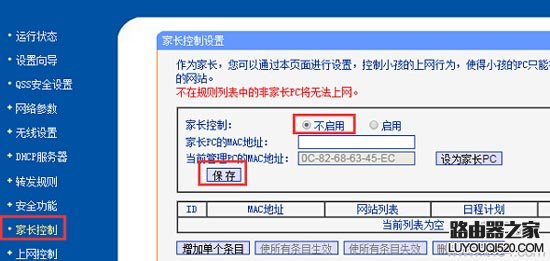
注意问题:“无线MAC地址过滤”、“上网控制”、“家长控制”并不是所有的无线路由器上都有的;有的无线路由器上可以直接看到连接的无线设备,然后直接选择禁用的。
三、重置路由器
如果确定输入的无线密码正确,并且无线路由器上也没有启用“无线MAC地址过滤”、“上网控制”、“家长控制”这些功能,但是手机还是连接不上无线网络,可以先重置路由器(把路由器恢复出厂设置)
恢复出厂设置方法:

在路由器的机身上,一般都有一个Reset按钮复位键(有的是小孔)(有的路由器上标注的是:oss/reset、WPS/Reset、default)。在路由器插上电源的情况下,一直按住Reset按钮(或用大头针,圆珠笔笔尖等尖锐的东西按住小孔)不要松开;然后观察路由器上的指示灯,当所有的指示灯熄灭并重新闪烁后,松开Reset按钮,这时候路由器就成功恢复出厂设置了。
原创文章,作者:192.168.1.1,如若转载,请注明出处:https://www.224m.com/13124.html

